Cris
Senior-Moderator
Teammitglied
- 59.012
The conversation is here in German. Always include a translation with your postings. I recommend: DeepL Translator
Avoid quoting. Use the Answers button.
Avoid quoting. Use the Answers button.
[Root-Anleitung] (How To Root)
[2017 Family] Huawei/ Honor Geräte der Reihe PRA (Prague)
-Android 7.0 -EMUI 5.0
P8 Lite 2017 - PRA-LX1, LX2, LX3, LA-1
P9 Lite 2017
Nova Lite
Honor 8 Youth
Das Rooting wurde entwickelt und getestet auf diesem Gerät:
Huawei P8 lite 2017 [PRAGUE]
Modellnummer: PRA-LX1
Build-Nummer: PRA-LX1C432B170 bis B200
freies Gerät
Ihr benötigt:
- PC oder Windows-Tablet
- USB kabel
- Windows 7/8.1/10
- Minimal Adb und Fastboot
- OEM-Entsperrung in den Entwickleroptionen aktiv
- Huawei HiSuite (installiert alle nötigen Treiber)
OEM und FRP unlocked
Anleitungen wie man den Bootloader (OEM-Lock) und den
Factory Reset Protect (FRP-Lock) entfernt,
findet Ihr reichlich hier im Forum.
Rooting:
Benötigt wird:
TWRP-Recovery (prague311.img)
-in das ADB-Verzeichnis kopieren
SuperSU2.82-EMUI5-dm-verityPermissive.zip
-auf die ExtSd kopieren
Ein Backup Eurer Daten mit der Huawei Datensicherung anlegen.
Per Adb bitte nur Flash-Kommandos eingeben.
Reboots nur per Tastenkombi.
TWRP installieren:
Gerät per USB mit dem PC verbinden und in den Bootloader
(Fastbootmode) starten:
Jetzt am PC Adb starten und im Terminal eingeben:
fastboot flash recovery prague311.img
Gerät vom PC trennen und TWRP starten: Vol.+ und Power drücken und beide festhalten.
Sobald Schrift auf dem Screen erscheint, die Tasten loslassen.
Nach einigen Sekunden startet TWRP.
Dort, über Installieren, die SuperSU2.82-EMUI5-dm-verityPermissive.zip flashen
und rebooten.
Das Gerät startet zwei mal, bevor es endgültig bootet.
Dann aus dem Playstore die Busybox.apk von Stericson laden
und damit Busybox Binaries installieren.
In Zukunft gilt:
Alle Aktionen in TWRP müssen mit Bedacht ausgeführt werden.
Informiert Euch über die Funktionen dieser Custom Recovery.
Hinweis:
Die Datapartition ist in TWRP zwar mountbar,
wird aber nicht immer zuverlässig gesichert, bzw. wiederhergestellt.
Deshalb niemals den internen Speicher und die Data Partition löschen.
Wie man ein TWRP Backup anlegt:
- Reboot zu TWRP,
- gehe zu Mount,
- deaktiviere die folgenden Partitionen: Cache, Data & System.
- gehe zurück zum Hauptmenü und auf auf Backup,
- wähle dort alle Partitionen aus und erstelle das Backup auf Micro SDCard.
Fastbootmode: Vol.- und Power mit PC Verbindung
Recovery: Vol.+ und Power ohne PC Verbindung
eRecovery: Vol.+ und Power mit PC Verbindung
Alle System Reboots immer ohne PC Verbindung.
Ohne PC Verbindung bedeutet, dass das Kabel vom LX1
getrennt wird, nur vom PC ist nicht ausreichend.
Überarbeitet am 05.02.2018
Viel Erfolg!

Das Rooting mit Magisk wird von mir nicht mehr behandelt.

!! Wichtig !! (Unbedingt lesen!)
Wenn all das an meinem Gerät funktioniert hat, bedeutet es nicht, dass es mit allen anderen geht. Folge genau den Instruktionen um Schaden zu verhindern. Die Durchführung ist Euer Risiko.
Macht nie einen Factoryreset nur in TWRP. Brick !!! Wipes nur in der Stock Recovery.
Außer es wird mit mir vorher abgesprochen.
Beim Aktivieren des USB Debuggings in den Einstellungen, springt der Schieber gerne wieder zurück. Deshalb mehrfach danach zurück gehen und den Vorgang wiederholen, bis er rechts bleibt. Das ist extrem wichtig. Eine Deaktivierung locked den FRP. Das war es dann. Egal was Du während der Prozeduren auch tust; nach jedem Reboot sofort nachsehen, ob das USB-Debugging noch aktiv ist. Nichts anderes ist so wichtig.!!!
Die eRecovery mit TWRP zu tauschen birgt eine Gefahr:
Geht bei einem Update oder beim Flashen was schief und die Data Partition wird beschädigt; gleichzeitig gibt es dann noch einen FRP-Lock, wird die eRecovery zur Wiederherstellung benötigt. (Low Level Formatierung) Fehlt sie, ist sie nun auch nicht mehr flashbar. Auch ein evtl. Re- oder Unlocking des Bootloaders geht nicht mehr.
ADB dicht + eRecovery weg = Brick
Auch kein Update ist mehr möglich.
Das ist schon hunderten Usern so ergangen.
Bitte "Finger weg" von der eRecovery!
Warnung:
Trotz sorgfältiger Ausarbeitung kann ich nicht garantieren, dass durch die Durchführung dieser
Anleitung keine Schäden an Gerät oder Betriebssystem entstehen und übernehme daher
keine Haftung für auftretende Schäden und Fehlfunktionen an Hard- und Software!
Solltest Du noch unsicher sein, befolge diese Schritte:
Die Anleitung nur durchführen, wenn evtl. genannte Bedingungen
(Modellnummer, Android-Version etc.) auf dich bzw. dein Gerät zutreffen.
Anleitung aufmerksam und vollständig lesen, unbekannte Begrifflichkeiten nachschlagen.
Heruntergeladene Dateien auf Viren überprüfen. Ein Backup wichtiger
Einstellungen und Daten machen.
Die Anleitung nicht durchführen, wenn Du nicht weißt, was Du tust.
Das evtl. Relocken des Bootloaders ist zwar möglich, wird aber im Fastboot- und
Rescue Mode angezeigt. Alle Operationen, die das Rooting betreffen, führen
zum Verlußt der Herstellergarantie.
Threadupdate 06.04.2018:
Hier kommt die neueste TWRP.
TWRP-3.1.1-2_by_greatslon.img
(siehe Anhang)
Gefunden bei - TEAM MT - teammt.ru
Data-Backup und Restore ist nicht möglich.
Wenn das jemand schafft, bitte hier
sofort melden!
*
Thread Update: 19.04.2017
Rooting der B202:
Benötigt werden:
-Stock Recovery
-TWRP-Recovery (prague311.img)
-SuperSU2.82-EMUI5-dm-verityPermissive.zip
Nach dem Update-Reboot:
1. Sicherstellen, das OEM-Entsperrung und USB-Debugging aktiv sind.
2. Factoryreset in der Stock Recovery
3. TWRP (prague311.img) flashen und dort auch einen Factoryreset ausführen.
4. Mit der SuperSU2.82-EMUI5-dm-verityPermissive.zip rooten.
5. Data - Backup auf die Ext.SD anlegen.
6. Rebooten und Gerät einrichten.
7. Sicherstellen, das OEM-Entsperrung und USB-Debugging aktiv sind.
7. In TWRP ein komplettes Backup anlegen.
Alle Partitionen (auch data) kann man nun sichern und auch wiederherstellen.
Aber nur, wenn diese Anleitung exakt umgesetzt wird!
Wer einen Factoryreset ausschließen möchte, flasht und rootet ganz normal ohne
Reset und verzichtet in Zukunft auf eine Sicherung der Data Partition.

Vielen Dank an: "Lineage OS" Team, Chainfire, Stephen (Stericson) +, TeamMT,
Jmz Software, JRummy, sowie Huawei Technologies Co., Ltd 华为技术有限公司
Ich habe die Aktualisierung dieses Themas nun eingestellt.
Die Daten auf "Mega" sind auch nicht mehr verfügbar.
Wir wollen doch nun endlich zur EMUI 8 wechseln.
Braucht Ihr dazu Unterstützung, meldet Euch!
Gruß Cris- !
[2017 Family] Huawei/ Honor Geräte der Reihe PRA (Prague)
-Android 7.0 -EMUI 5.0
P8 Lite 2017 - PRA-LX1, LX2, LX3, LA-1
P9 Lite 2017
Nova Lite
Honor 8 Youth
Das Rooting wurde entwickelt und getestet auf diesem Gerät:
Huawei P8 lite 2017 [PRAGUE]
Modellnummer: PRA-LX1
Build-Nummer: PRA-LX1C432B170 bis B200
freies Gerät
Ihr benötigt:
- PC oder Windows-Tablet
- USB kabel
- Windows 7/8.1/10
- Minimal Adb und Fastboot
- OEM-Entsperrung in den Entwickleroptionen aktiv
- Huawei HiSuite (installiert alle nötigen Treiber)
OEM und FRP unlocked
Anleitungen wie man den Bootloader (OEM-Lock) und den
Factory Reset Protect (FRP-Lock) entfernt,
findet Ihr reichlich hier im Forum.
Rooting:
Benötigt wird:
TWRP-Recovery (prague311.img)
-in das ADB-Verzeichnis kopieren
SuperSU2.82-EMUI5-dm-verityPermissive.zip
-auf die ExtSd kopieren
Ein Backup Eurer Daten mit der Huawei Datensicherung anlegen.
Per Adb bitte nur Flash-Kommandos eingeben.
Reboots nur per Tastenkombi.
TWRP installieren:
Gerät per USB mit dem PC verbinden und in den Bootloader
(Fastbootmode) starten:
Jetzt am PC Adb starten und im Terminal eingeben:
fastboot flash recovery prague311.img
Gerät vom PC trennen und TWRP starten: Vol.+ und Power drücken und beide festhalten.
Sobald Schrift auf dem Screen erscheint, die Tasten loslassen.
Nach einigen Sekunden startet TWRP.
Dort, über Installieren, die SuperSU2.82-EMUI5-dm-verityPermissive.zip flashen
und rebooten.
Das Gerät startet zwei mal, bevor es endgültig bootet.
Dann aus dem Playstore die Busybox.apk von Stericson laden
und damit Busybox Binaries installieren.
In Zukunft gilt:
Alle Aktionen in TWRP müssen mit Bedacht ausgeführt werden.
Informiert Euch über die Funktionen dieser Custom Recovery.
Hinweis:
Die Datapartition ist in TWRP zwar mountbar,
wird aber nicht immer zuverlässig gesichert, bzw. wiederhergestellt.
Deshalb niemals den internen Speicher und die Data Partition löschen.
Wie man ein TWRP Backup anlegt:
- Reboot zu TWRP,
- gehe zu Mount,
- deaktiviere die folgenden Partitionen: Cache, Data & System.
- gehe zurück zum Hauptmenü und auf auf Backup,
- wähle dort alle Partitionen aus und erstelle das Backup auf Micro SDCard.
Fastbootmode: Vol.- und Power mit PC Verbindung
Recovery: Vol.+ und Power ohne PC Verbindung
eRecovery: Vol.+ und Power mit PC Verbindung
Alle System Reboots immer ohne PC Verbindung.
Ohne PC Verbindung bedeutet, dass das Kabel vom LX1
getrennt wird, nur vom PC ist nicht ausreichend.
Überarbeitet am 05.02.2018
Viel Erfolg!
Das Rooting mit Magisk wird von mir nicht mehr behandelt.
[How to unbrick]
Das Procedere der Rettung ist riskant.
Ohne passende Sachkenntnisse rate ich ab.
Es ist nur erfolgreich, wenn die Instruktionen genau ausgeführt werden.
Das beigefügte Rom ist zur normalen Nutzung nicht geeignet. Es wurde zu folgendem Zweck erstellt:
- Rettung von bricked Phones.
- Erzwingen einer OTA-Aktualisierung.
Den Download 2017-08-11-RESCUE.ROM.PRA.OTA.B164.to.170.rar (1,05 GB) entpacken.
Daraus entsteht das TWRP Backup:
2017-08-11-RESCUE.ROM.PRA.OTA.B164.to.170
Mein Backup in den TWRP Backuppfad auf die ExtSd kopieren.
In den Bootloader starten.
Wird keine angeboten, in der Stock Recovery erneut einen Factoryreset durchführen.
Die Aktualisierung auf die B170 gelingt nur mit Sim-Karte.
Ihr habt nun ein offizielles Update durchgeführt und eine neue, saubere und aktuelle Firmware.
Glückwunsch!
Es gibt auch noch eine alternative Methode.
Das kann funktionieren, muss aber nicht.
Startet das Gerät in die eRecovery und versucht
dort den Download der Firmware.
Hattet Ihr die B170, wird Euch auch hier diese
angeboten. Wenn es klappt, beginnt dann sofort
der Download und die Installation.
Das Procedere der Rettung ist riskant.
Ohne passende Sachkenntnisse rate ich ab.
Es ist nur erfolgreich, wenn die Instruktionen genau ausgeführt werden.
Das beigefügte Rom ist zur normalen Nutzung nicht geeignet. Es wurde zu folgendem Zweck erstellt:
- Rettung von bricked Phones.
- Erzwingen einer OTA-Aktualisierung.
Den Download 2017-08-11-RESCUE.ROM.PRA.OTA.B164.to.170.rar (1,05 GB) entpacken.
Daraus entsteht das TWRP Backup:
2017-08-11-RESCUE.ROM.PRA.OTA.B164.to.170
Mein Backup in den TWRP Backuppfad auf die ExtSd kopieren.
In den Bootloader starten.
- Stock Recovery per Adb flashen.
- In die Recovery starten und
- einen Factoryreset ausführen.
- In den Bootloader starten.
- TWRP durch Adb flashen.
- Zu TWRP starten,
- dort data wipen
- und mein Backup restoren.
- In den Bootloader starten und
- durch Adb die Stock Recovery flashen.
- Dort dann wieder einen Factoryreset ausführen.
- Reboot.
- Wenn der Bootprozess beendet ist,
Wird keine angeboten, in der Stock Recovery erneut einen Factoryreset durchführen.
Die Aktualisierung auf die B170 gelingt nur mit Sim-Karte.
Ihr habt nun ein offizielles Update durchgeführt und eine neue, saubere und aktuelle Firmware.
Glückwunsch!
Es gibt auch noch eine alternative Methode.
Das kann funktionieren, muss aber nicht.
Startet das Gerät in die eRecovery und versucht
dort den Download der Firmware.
Hattet Ihr die B170, wird Euch auch hier diese
angeboten. Wenn es klappt, beginnt dann sofort
der Download und die Installation.

Warnung: Bei den folgenden Aktionen darf nicht
eine Dual Recovery eingerichtet sein.
Bitte sicherstellen, dass sich die
recovery2 auf der eRecovery Partition befindet.
Hier habe ich eine andere Möglichkeit ein gebricktes Gerät wiederherzustellen, oder wieder
auf Stock zu bringen
Es ist eine original Huawei UPDATE.APP.
Sie ist für Notfälle gedacht, um beschädigte
Firmware so zu reparieren.
Einige Funktionen können jedoch bis zum nächsten
OTA Update eingeschränkt sein: Die Magazine-
Entsperrung geht nicht und andere Themes
können nicht übernommen werden.
TWRP Backup und Restoring sind fehlerhaft
und können zum Brick führen.
Nach dem Download der
UPDATE.ZIP
entpackt Ihr das Archiv.
Erstellt nun auf der ExtSd den Ordner dload
und kopiert die entstandene UPDATE.APP dorthin.
Nun im Dialer mit der Eingabe von *#*#2846579#*#*
das Geheimmenü aufrufen und die Aktuallisierung durchführen.
Falls Ihr nicht mehr booten könnt, startet Ihr
das Update wie folgt, ohne USB-Verbindung:
Vol.+ und Vol.- und Power zusammen drücken und
festhalten. Das Gerät geht aus und wieder an.
Sobald Schrift auf dem Display erscheint,
alle Tasten loslassen. Nun startet nach
einigen Sekunden der Updateprozess.
TWRP und Root müssen nicht entfernt werden, da sie beim Update überschrieben werden.
Anschließend ist der FRP wieder gesperrt.
Nach dem ersten Reboot, in der Recovery
einen Factoryreset ausführen und rebooten.
Jetzt in den Entwickler Optionen
die OEM-Entsperrung deaktivieren.
Nun ist alles zu 100 % original.
Der Bootscreen mit:
"your device has been unlocked and can't be trusted"
ist "Gechichte".

Für erneutes Rooting muss wieder das
Unlocking mit dem Huawei Entsperrcode
durchgeführt werden.
Viel Erfolg.

eine Dual Recovery eingerichtet sein.
Bitte sicherstellen, dass sich die
recovery2 auf der eRecovery Partition befindet.
Hier habe ich eine andere Möglichkeit ein gebricktes Gerät wiederherzustellen, oder wieder
auf Stock zu bringen
Es ist eine original Huawei UPDATE.APP.
Sie ist für Notfälle gedacht, um beschädigte
Firmware so zu reparieren.
Einige Funktionen können jedoch bis zum nächsten
OTA Update eingeschränkt sein: Die Magazine-
Entsperrung geht nicht und andere Themes
können nicht übernommen werden.
TWRP Backup und Restoring sind fehlerhaft
und können zum Brick führen.
Nach dem Download der
UPDATE.ZIP
entpackt Ihr das Archiv.
Erstellt nun auf der ExtSd den Ordner dload
und kopiert die entstandene UPDATE.APP dorthin.
Nun im Dialer mit der Eingabe von *#*#2846579#*#*
das Geheimmenü aufrufen und die Aktuallisierung durchführen.
Falls Ihr nicht mehr booten könnt, startet Ihr
das Update wie folgt, ohne USB-Verbindung:
Vol.+ und Vol.- und Power zusammen drücken und
festhalten. Das Gerät geht aus und wieder an.
Sobald Schrift auf dem Display erscheint,
alle Tasten loslassen. Nun startet nach
einigen Sekunden der Updateprozess.
TWRP und Root müssen nicht entfernt werden, da sie beim Update überschrieben werden.
Anschließend ist der FRP wieder gesperrt.
Nach dem ersten Reboot, in der Recovery
einen Factoryreset ausführen und rebooten.
Jetzt in den Entwickler Optionen
die OEM-Entsperrung deaktivieren.
Nun ist alles zu 100 % original.
Der Bootscreen mit:
"your device has been unlocked and can't be trusted"
ist "Gechichte".
Für erneutes Rooting muss wieder das
Unlocking mit dem Huawei Entsperrcode
durchgeführt werden.
Viel Erfolg.
!! Wichtig !! (Unbedingt lesen!)
Wenn all das an meinem Gerät funktioniert hat, bedeutet es nicht, dass es mit allen anderen geht. Folge genau den Instruktionen um Schaden zu verhindern. Die Durchführung ist Euer Risiko.
Macht nie einen Factoryreset nur in TWRP. Brick !!! Wipes nur in der Stock Recovery.
Außer es wird mit mir vorher abgesprochen.
Beim Aktivieren des USB Debuggings in den Einstellungen, springt der Schieber gerne wieder zurück. Deshalb mehrfach danach zurück gehen und den Vorgang wiederholen, bis er rechts bleibt. Das ist extrem wichtig. Eine Deaktivierung locked den FRP. Das war es dann. Egal was Du während der Prozeduren auch tust; nach jedem Reboot sofort nachsehen, ob das USB-Debugging noch aktiv ist. Nichts anderes ist so wichtig.!!!
Die eRecovery mit TWRP zu tauschen birgt eine Gefahr:
Geht bei einem Update oder beim Flashen was schief und die Data Partition wird beschädigt; gleichzeitig gibt es dann noch einen FRP-Lock, wird die eRecovery zur Wiederherstellung benötigt. (Low Level Formatierung) Fehlt sie, ist sie nun auch nicht mehr flashbar. Auch ein evtl. Re- oder Unlocking des Bootloaders geht nicht mehr.
ADB dicht + eRecovery weg = Brick
Auch kein Update ist mehr möglich.
Das ist schon hunderten Usern so ergangen.
Bitte "Finger weg" von der eRecovery!
Warnung:
Trotz sorgfältiger Ausarbeitung kann ich nicht garantieren, dass durch die Durchführung dieser
Anleitung keine Schäden an Gerät oder Betriebssystem entstehen und übernehme daher
keine Haftung für auftretende Schäden und Fehlfunktionen an Hard- und Software!
Solltest Du noch unsicher sein, befolge diese Schritte:
Die Anleitung nur durchführen, wenn evtl. genannte Bedingungen
(Modellnummer, Android-Version etc.) auf dich bzw. dein Gerät zutreffen.
Anleitung aufmerksam und vollständig lesen, unbekannte Begrifflichkeiten nachschlagen.
Heruntergeladene Dateien auf Viren überprüfen. Ein Backup wichtiger
Einstellungen und Daten machen.
Die Anleitung nicht durchführen, wenn Du nicht weißt, was Du tust.
Das evtl. Relocken des Bootloaders ist zwar möglich, wird aber im Fastboot- und
Rescue Mode angezeigt. Alle Operationen, die das Rooting betreffen, führen
zum Verlußt der Herstellergarantie.
Threadupdate 06.04.2018:
Hier kommt die neueste TWRP.
TWRP-3.1.1-2_by_greatslon.img
(siehe Anhang)
Gefunden bei - TEAM MT - teammt.ru
Data-Backup und Restore ist nicht möglich.
Wenn das jemand schafft, bitte hier
sofort melden!
*
Thread Update: 19.04.2017
Rooting der B202:
Benötigt werden:
-Stock Recovery
-TWRP-Recovery (prague311.img)
-SuperSU2.82-EMUI5-dm-verityPermissive.zip
Nach dem Update-Reboot:
1. Sicherstellen, das OEM-Entsperrung und USB-Debugging aktiv sind.
2. Factoryreset in der Stock Recovery
3. TWRP (prague311.img) flashen und dort auch einen Factoryreset ausführen.
4. Mit der SuperSU2.82-EMUI5-dm-verityPermissive.zip rooten.
5. Data - Backup auf die Ext.SD anlegen.
6. Rebooten und Gerät einrichten.
7. Sicherstellen, das OEM-Entsperrung und USB-Debugging aktiv sind.
7. In TWRP ein komplettes Backup anlegen.
Alle Partitionen (auch data) kann man nun sichern und auch wiederherstellen.
Aber nur, wenn diese Anleitung exakt umgesetzt wird!
Wer einen Factoryreset ausschließen möchte, flasht und rootet ganz normal ohne
Reset und verzichtet in Zukunft auf eine Sicherung der Data Partition.
Vielen Dank an: "Lineage OS" Team, Chainfire, Stephen (Stericson) +, TeamMT,
Jmz Software, JRummy, sowie Huawei Technologies Co., Ltd 华为技术有限公司
Ich habe die Aktualisierung dieses Themas nun eingestellt.
Die Daten auf "Mega" sind auch nicht mehr verfügbar.
Wir wollen doch nun endlich zur EMUI 8 wechseln.
Braucht Ihr dazu Unterstützung, meldet Euch!
Gruß Cris- !
Anhänge
Zuletzt bearbeitet:


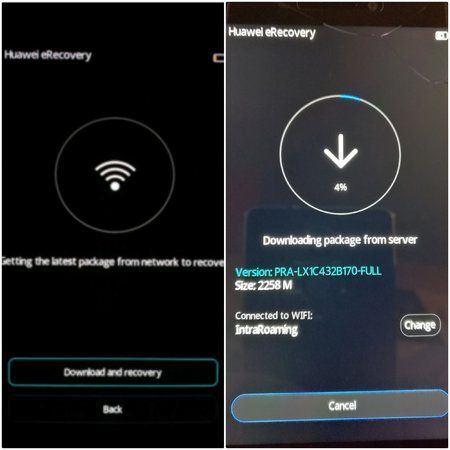
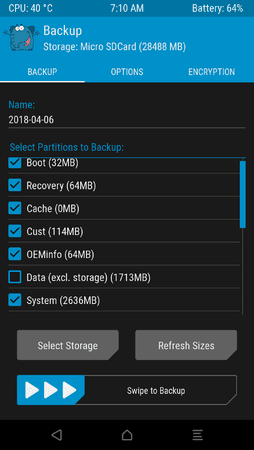
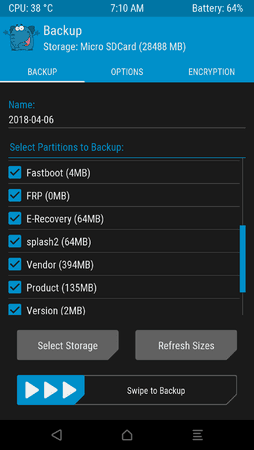
 hat im Vergleich zu Marshmallow die Möglichkeit, Root Rechte zu erlangen (mit allem, was man als versierter Android Nutzer so gewohnt ist) massiv eingeschränkt...
hat im Vergleich zu Marshmallow die Möglichkeit, Root Rechte zu erlangen (mit allem, was man als versierter Android Nutzer so gewohnt ist) massiv eingeschränkt...

 . Was mir noch nicht so klar ist, ist wie man den FRP auf den Status "unlock" bekommt. Mit dem Rest werde ich schon fertig. Bis die Tage und an cris- : " Sehr sehr gute Arbeit und viel Wissen hast du, wenn man sich hier mal genauer umschaut". Danke dir schonmal für alles....
. Was mir noch nicht so klar ist, ist wie man den FRP auf den Status "unlock" bekommt. Mit dem Rest werde ich schon fertig. Bis die Tage und an cris- : " Sehr sehr gute Arbeit und viel Wissen hast du, wenn man sich hier mal genauer umschaut". Danke dir schonmal für alles....